Moto G - ¿Quieres tener acceso a la configuración Qualcomm?


Muchos usuarios disfrutan adentrándose en las entrañas de sus dispositivos, tarea que casi siempre requiere ser root. Aunque a veces la casualidad está de nuestro lado y descubrimos, debido a un fallo de seguridad, que podemos acceder con un simple lanzador a la configuración de Qualcomm. Eso mismo le sucedió a un usuario alemán con su Moto G.

He de decir que este agujero de seguridad es también accesible desde un Moto E o Moto X. Con este conseguiremos habilitar el almacenamiento masivo USB o deshabilitar todos los sensores del dispositivo con un solo clic, por ejemplo. Ahora bien, el problema es que en teoría el acceso a este tipo de configuraciones solo es posible si se ha hecho root al dispositivo y no con un simple lanzador tipo Apex.
Si lo pensamos bien, este fallo de seguridad podría llevarse el calificativo de bueno. Cualquiera puede realizar ese tipo de tareas sin ser root, algo que facilita las cosas. Aunque no deja de ser un problema de seguridad y como tal hay que tratarlo desde una perspectiva crítica. Aquellos usuarios que no estén familiarizados con este tipo de configuraciones podrían acceder sin querer y dañar el dispositivo.
Como mi labor es la de informar, a continuación os voy a explicar cómo acceder a este menú de configuración, pero si he de advertiros que tenéis que ir con cautela. De entrada necesitaréis un lanzador que puede ser Apex o Nova:
- Una vez descargado, mantén pulsado en cualquier punto de la pantalla.
- En el menú selecciona Accesos directos –> Actividades.
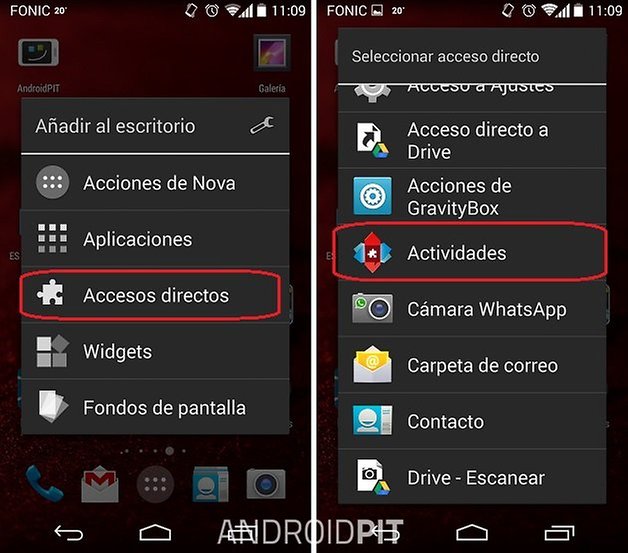
- Busca "com.qualcomm.qualcommsettings"
- Haz clic en Qualcomm Settings.
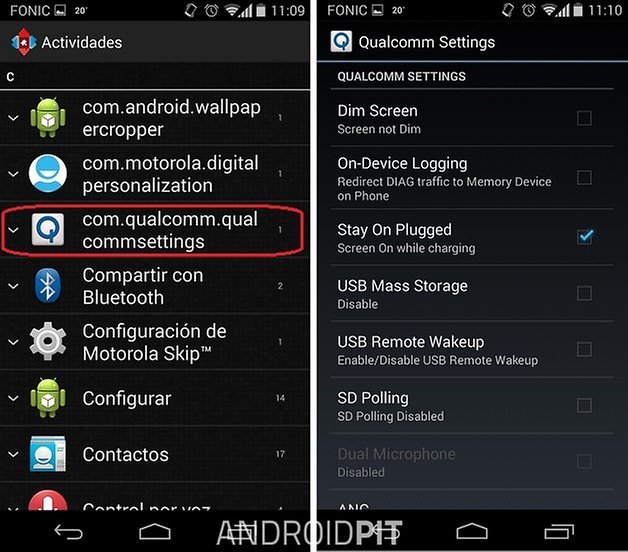
- Regresa a la página de inicio y haz clic sobre Qualcomm Settings.
- En ese menú encontrarás todas las opciones de personalización.
¡OJO! Una vez más repito que hay que tener cuidado con estos ajustes y si no os sentís cómodos con los términos, mejor no toquetear nada. Por supuesto, si os atrevéis, ¡compartid con el resto de usuarios vuestras experiencias!
Fuente: Revenge Day









Que hago si el teléfono que quiero conectar es un moto G7 plus
Ya seguí todos los pasos y no se activa :(
No me aparece "com.qualcomm.qualcommsettings"
Alguna solución?
Es el equivalente al Engineer Mode de los procesadores MediaTek jajajaja
:( tengo un moto g, he seguido las instrucciones y aparece el icono qualcom pero no inicia, m sale una aviso q la qplicacion se detuvo
Oh qué raro... :(
A mí me dice que la aplicación se detuvo :(
Si, ya había visto ese "Qualcomm Settings" antes, pero hasta ahora le pongo atención. Por cierto esto también funciona en la línea Droid más reciente de Motorola y por supuesto en mi Droid Razr M con Android 4.4.2. No lo veo tanto como una falla de seguridad sino más bien como controles avanzados para el procesador. Gracias por la publicación...
Gracias por el aporte :)
La pena es que está en inglés...